
会計上の目的でMicrosoft Excelを使用している場合は、あなたの番号にアカウンティング番号の形式を使用することをお勧めします。これを適用する方法は複数あります フォーマット そして、どのようにして見せます。
関連している: 条件付き書式設定を使用してExcelで行を強調表示する方法
会計番号のフォーマットは何ですか?
一見すると、会計番号の形式は通貨形式のようになります。しかし、2つの間にはいくつかの違いがあります。
これらの違いは次のとおりです。
- 通貨記号 :会計番号のフォーマットは、通貨記号をセルの左端に置きます。
- ダッシュとしてのゼロ :ゼロはこの数式のダッシュとして表示されます。
-
括弧内のネガティブ
: NS
負の数
に表示されます
()(括弧)。 Excelはデフォルトでこれをしません。
以下のすべての方法で、同じアカウンティング番号フォーマットをあなたの番号に適用することができます。
関連している: Excelが負の数を表示する方法を変更する方法
リボンオプションでアカウンティング番号のフォーマットを適用します
Excelには、スプレッドシートでアカウンティング番号のフォーマットをすばやく使用するのに役立つように、リボンにオプションがあります。
まず、それを使用するには、Microsoft Excelでスプレッドシートを開きます。スプレッドシートで、会計番号に入る数字を含むセルを選択します。

の トップのエクセルのリボン [ホーム]タブをクリックします。

[ホーム]タブの[番号]セクションで、[アカウンティング番号の形式]オプションの横にある下矢印アイコンをクリックします。

開くメニューで、番号の通貨を選択してください。
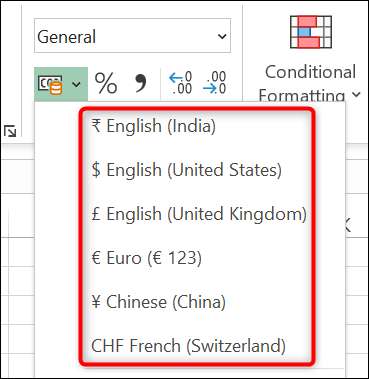
そして、選択した数字は、会計番号のフォーマットを使用するようになりました。
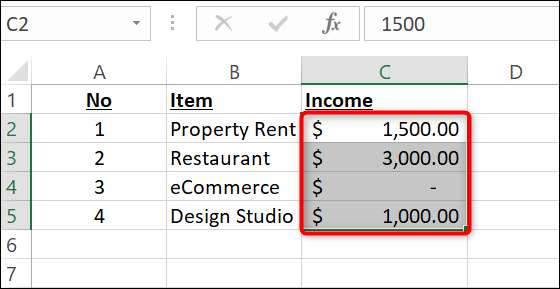
あなたはすべてセットしています。
関連している: Microsoft Officeリボンに新しいボタンを追加する方法
ドロップダウンメニューでアカウンティング番号のフォーマットを適用する
アカウンティング番号の形式を適用するもう1つの方法は、[番号の書式設定]ドロップダウンメニューを使用することです。
このメソッドを使用するには、Microsoft Excelでスプレッドシートを開きます。次に、それらの番号を持つセルを選択します。

上部のExcelのリボンで、[ホーム]タブをクリックします。

[Home]タブの[番号]セクションで、ドロップダウンメニューをクリックします。
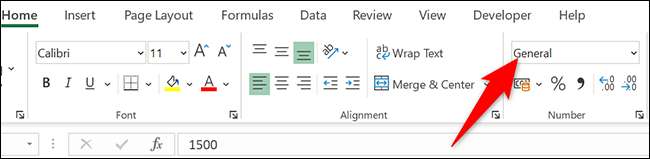
ドロップダウンメニューから、「アカウンティング」を選択します。
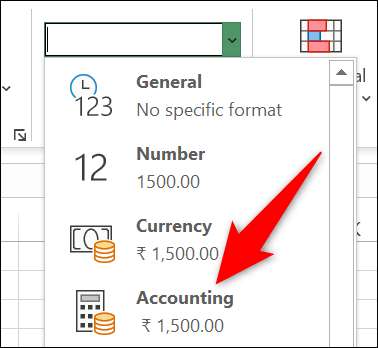
また、選択したすべての番号は会計番号の形式になりました。

それでおしまい。
関連している: Microsoft Excelでの費用と所得スプレッドシートを作成する方法
Formatセルウィンドウでアカウンティング番号を使用します
Excelでアカウンティング番号フォーマットを使用するための3番目の方法は、Formatセルウィンドウを開くことです。
それを行うには、スプレッドシートを開き、それらの中の数字のセルを選択します。 右クリック これらのセルの一つとメニューから「フォーマットセル」を選択します。
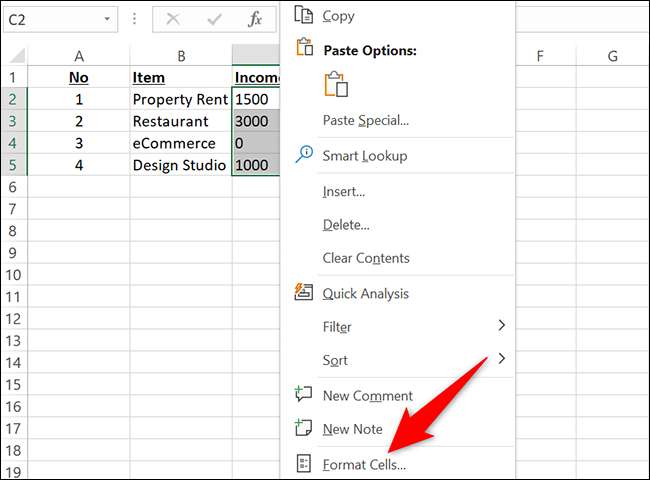
「フォーマットセル」ウィンドウが開きます。ここで、左側の「カテゴリ」リストから「会計処理」を選択します。

右側のペインで、 小数点を指定します 「小数点桁」オプションを使用しているあなたの番号のために。それで、 通貨を選択してください 「シンボル」ドロップダウンメニューから。
最後に、ウィンドウの下部にある[OK]をクリックします。
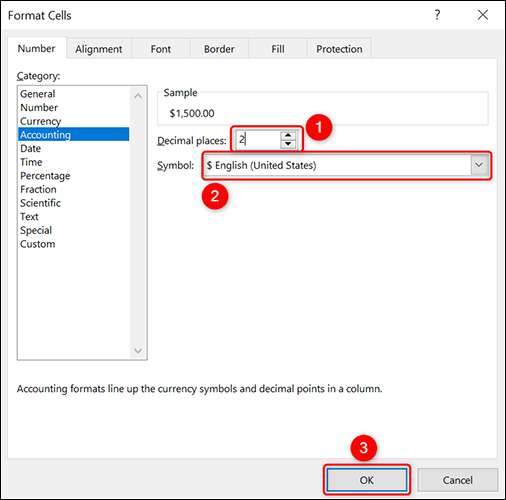
選択したセルは現在、会計番号の形式でフォーマットされています。
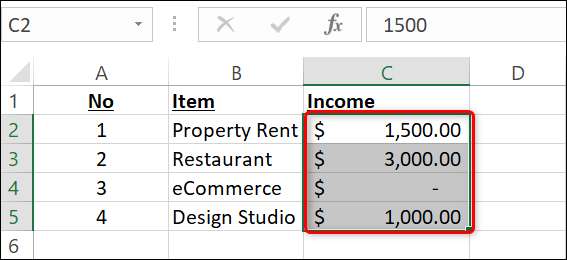
Excelスプレッドシートのアカウンティングタスクの準備が整いました。
Excelはあなたの数字の先頭からゼロを削除しますか?方法があります それらのゼロを保つようにしなさい 。
関連している: Excelの数字の前にゼロを入力する方法







